Werbung
Oh, Passwörter. Zu schwer zu merken, ob sie alle unterschiedlich sind. zu unsicher, wenn sie alle gleich sind. Gibt es eine Erleichterung?
Wie sich herausstellt, gibt es. Dave hat einmal ein Profil erstellt KeePass zum Sichern Ihrer Online-Passwörter Verwenden von Keepass zum Sichern Ihrer Online-Konten Weiterlesen , und ich kürzlich erwähnt KeePassX - Sichere Passwortverwaltung für Linux & OS X. Weiterlesen die Linux / Mac-Version derselben App, KeePassX.
Zwischen diesen Apps können Sie Kennwörter auf Ihren Windows-, Linux- und Mac-Computern speichern. Leider werden Ihre Dateien jedoch jeweils nur auf einem Computer gespeichert.
Es sei denn, Sie werfen ein wenig Dropbox-Magie ein.
Ich habe bereits darüber gesprochen einzigartige und interessante Möglichkeiten, Dropbox zu nutzen 4 einzigartige und coole Möglichkeiten, Dropbox zu verwenden Weiterlesen und weist darauf hin, dass Dropbox verwendet werden kann, damit jede Anwendung auf allen Ihren Computern funktioniert. Kombinieren Sie zum Beispiel Dropbox und KeePass und Ihre Passwörter werden sicher auf jedem Computer gespeichert, den Sie besitzen - unabhängig von den verwendeten Betriebssystemen!
Mit dieser Methode synchronisiere ich beispielsweise Passwörter zwischen meinem Ubuntu-Netbook, meinem iMac und dem Windows-Laptop meiner Frau. Dies macht es uns leicht, uns die verschiedenen Passwörter zu merken, die wir jeden Tag verwenden müssen, ohne unsere Sicherheit zu beeinträchtigen.
Schritt 1: Installieren Sie KeePass / KeePassX

Klingt nicht sehr schwer, oder? Windows-Benutzer müssen einfach zum gehen KeyPass-Download-Site und führen Sie das ausführbare Installationsprogramm aus (oder greifen Sie je nach Einstellung einfach auf die tragbare App zu). Beachten Sie, dass die klassische Version vorzuziehen ist, wenn Sie eine Synchronisierung zwischen Windows und einem anderen Betriebssystem planen.
Mac-Benutzer müssen nur Laden Sie KeePassX für Mac herunter und dann den Standard-Mac-Installationstanz ausführen: Ziehen Sie das Symbol auf Anwendungen und dann von dort auf das Dock.
Ubuntu-Benutzer müssen nur Klicken Sie hier, um KeePassX zu installieren. Benutzer anderer Linux-Distributionen müssen ihre Paketmanager auf "keepassx" überprüfen oder auschecken Die Download-Seite von KeePassX für Anweisungen.
Installieren Sie Ihre jeweiligen Programme auf Ihren verschiedenen Computern. Erledigt? Gut; Lass uns weitermachen.
Schritt 2: Dropbox einrichten

Sie müssen jetzt Dropbox installieren, vorausgesetzt, Sie verwenden diese großartige Anwendung noch nicht. Gehen Sie einfach zu Dropbox um loszulegen. Sie müssen eine Software installieren und ein Konto erstellen. Sobald Sie dies getan haben, können Sie schnell und einfach Dateien zwischen all Ihren Computern synchronisieren. Stellen Sie sicher, dass Sie Dropbox auf allen Ihren Computern installieren und jeweils dasselbe Konto verwenden!
Bevorzugen Sie ein alternatives Synchronisierungsprogramm wie SugarSync? Gehen Sie geradeaus und verwenden Sie das stattdessen. Jedes Programm, das Ihre Computer überall schnell synchronisieren kann, funktioniert perfekt dafür.
Schritt 3: Erstellen Sie eine Datenbank in Ihrer Dropbox
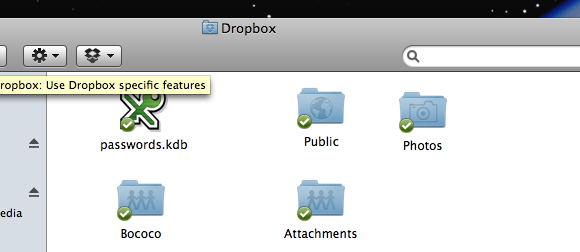
Jetzt können Sie Ihre neue KeyPass / KeyPassX-Datenbank erstellen. Starten Sie einfach Ihre KeePass-Version und erstellen Sie eine neue Datenbank in Ihrer Dropbox.
Denken Sie daran: KeyPassX kann keine neueren KeePass-Dateien öffnen. Dies bedeutet, dass Sie, wenn Sie Ihre Kennwörter von einem Windows-Computer mit einem Linux- oder Mac-Computer synchronisieren möchten, sicherstellen müssen, dass Sie KeePass Classic auf Ihrem Windows-Computer verwenden. Weitere Informationen finden Sie in den KeePassX-FAQ.
Stellen Sie außerdem sicher, dass Sie die Datenbank in Ihrer Dropbox erstellen. Auf diese Weise wird sichergestellt, dass Ihre KeyPass-Daten zwischen allen Ihren Computern synchronisiert werden.
Sobald dies erledigt ist, öffnen Sie die Datei mit Ihren anderen Computern und Sie haben eine einfache Passwortsynchronisierung eingerichtet. Lesen Sie unbedingt Daves Artikel über KeePass Verwenden von Keepass zum Sichern Ihrer Online-Konten Weiterlesen um zu lernen, wie Sie das Beste aus dieser Software herausholen und genießen können!
Haben Sie Vorschläge zur Verbesserung dieses Handbuchs oder alternative Möglichkeiten, um dasselbe zu erreichen? Lassen Sie es uns in den Kommentaren unten wissen, damit jeder von Ihrem Wissen profitieren kann. Sie können auch gerne Fragen stellen, weil ich sie gerne beantworte.
Justin Pot ist ein Technologiejournalist mit Sitz in Portland, Oregon. Er liebt Technologie, Menschen und Natur - und versucht, alle drei zu genießen, wann immer es möglich ist. Sie können jetzt mit Justin auf Twitter chatten.


